איפוס הסיסמה שלך בעבודה או בבית הספר באמצעות פרטי אבטחה
אם שכחת את הסיסמה שלך בעבודה או בבית הספר, מעולם לא קיבלת סיסמה מהארגון שלך או ננעלת מחוץ לחשבון שלך, באפשרותך להשתמש במידע האבטחה ובמכשיר הנייד שלך כדי לאפס את הסיסמה שלך בעבודה או בבית הספר. מנהל המערכת שלך חייב להפעיל תכונה זו כדי שתוכל להגדיר את המידע שלך ולאפס את הסיסמה שלך.
אם אתה יודע את הסיסמה שלך וברצונך לשנות אותה, עיין בסעיפים "כיצד לשנות את הסיסמה שלך" במאמר זה.
חשוב: מאמר זה מיועד למשתמשים המנסים להשתמש באיפוס סיסמת חשבון בעבודה או בבית ספר שנשכחה או לא ידועה. אם אתה מנהל מערכת ואתה מחפש מידע אודות אופן הפעלת איפוס סיסמה בשירות עצמי עבור העובדים שלך או משתמשים אחרים, עיין במאמרים איפוס Azure AD בשירות עצמי ואיפוס סיסמה בשירות עצמי.
כיצד לאפס או לבטל את נעילת הסיסמה עבור חשבון בעבודה או בבית ספר
אם אינך מצליח לגשת לחשבון Azure Active Directory (Azure AD) שלך, ייתכן שהסיבה היא:
-
הסיסמה שלך אינה פועלת וברצונך לאפס אותה, או
-
אתה יודע את הסיסמה שלך, אך החשבון שלך נעול ועל עליך לבטל את נעילתה.
-
במסך הזן סיסמה, בחר שכחתי את הסיסמה שלי.
-
במסך חזור לחשבון שלך, הקלד את מזהה המשתמש שלך בעבודה או בבית הספר (לדוגמה, כתובת הדואר האלקטרוני שלך), הוכיח שאינך רובוט על-ידי הזנת התווים שאתה רואה על המסך ולאחר מכן בחר הבא.
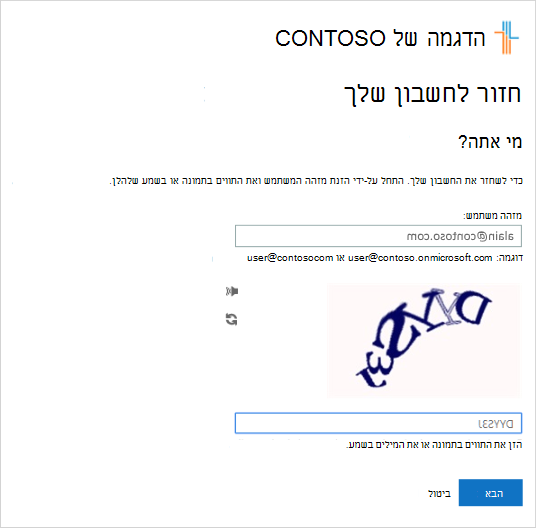
הערה: אם מנהל המערכת שלך לא הפך את היכולת לאפס את הסיסמה שלך, תראה את הקישור פנה למנהל המערכת במקום המסך חזור לחשבון שלך. קישור זה מאפשר לך ליצור קשר עם מנהל המערכת לגבי איפוס הסיסמה שלך, באמצעות דואר אלקטרוני או פורטל אינטרנט.
-
בחר אחת מהשיטות כדי לאמת את זהותך, לשנות את הסיסמה ולהוסיף את המידע המבוקש.. בהתאם לאופן שבו מנהל המערכת הגדיר את הארגון שלך, ייתכן שיהיה עליך לעבור תהליך זה פעם נוספת, ולהוסיף מידע לשלב אימות שני. אם ברצונך לקבל מידע נוסף על אחת מהשיטות, הן מפורטות בסעיף 'איפוס שיטות' במאמר זה.
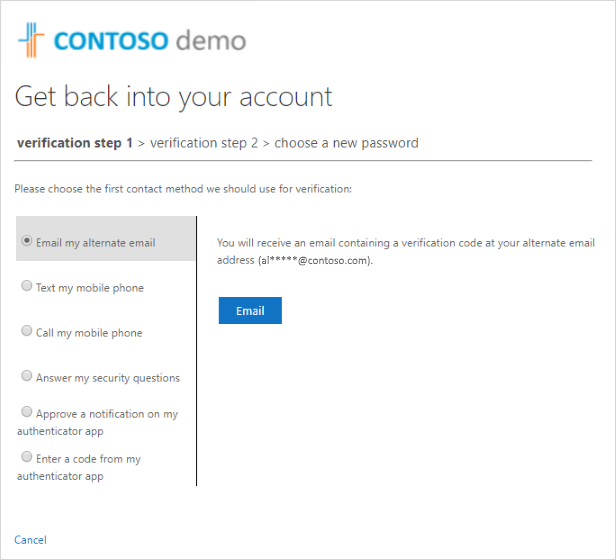
הערות:
-
בהתאם לאופן שבו מנהל המערכת הגדיר את הארגון שלך, ייתכן שחלק מאפשרויות אימות אלה לא יהיו זמינות. עליך להגדיר בעבר את המכשיר הנייד שלך לאימות באמצעות אחת משיטות אלה לפחות.
-
בנוסף, ייתכן שהסיסמה החדשה שלך תצטרך לעמוד בדרישות חוזק מסוימות. סיסמאות חזקות כוללות בדרך כלל 8 עד 16 תווים, כולל תווים רישיים ואותיות קטנות, מספר אחד לפחות ותו מיוחד אחד לפחות.
-
איפוס שיטות
איפוס הסיסמה באמצעות כתובת דואר אלקטרוני
שליחת הודעת דואר אלקטרוני אל כתובת הדואר האלקטרוני הגדרת בעבר באימות דו-שלבי או במידע אבטחה. אם מנהל המערכת שלך הגדיר את חוויית פרטי האבטחה, תוכל למצוא מידע נוסף אודות הגדרת כתובת דואר אלקטרוני במאמר הגדרת פרטי אבטחה לשימוש בדואר אלקטרוני (תצוגה מקדימה). אם אינך משתמש עדיין במידע אבטחה, תוכל למצוא מידע נוסף אודות הגדרת כתובת דואר אלקטרוני במאמר הגדרת החשבון שלי לאימות דו-שלבי.
-
בחר שלח בדואר אלקטרוני את הדואר האלקטרוני החלופי שלי ולאחר מכן בחר דואר אלקטרוני.
-
הקלד את קוד האימות מהודעת הדואר האלקטרוני בתיבה ולאחר מכן בחר הבא.
-
הקלד ואשר את הסיסמה החדשה ולאחר מכן בחר סיום.
איפוס הסיסמה באמצעות הודעת טקסט
שליחת הודעת טקסט למספר הטלפון שהגדדרת קודם לכן במידע אבטחה. אם מנהל המערכת שלך הפך את חוויית פרטי האבטחה לזמינה, תוכל למצוא מידע נוסף אודות הגדרת העברת הודעות טקסט במאמר הגדרת מידע אבטחה לשימוש בהעברת הודעות טקסט (תצוגה מקדימה). אם אינך משתמש עדיין במידע אבטחה, תוכל למצוא מידע נוסף אודות הגדרת העברת הודעות טקסט במאמר הגדרת החשבון שלי לאימות דו-שלבי.
-
בחר טקסט בטלפון הנייד שלי, הקלד את מספר הטלפון שלך ולאחר מכן בחר טקסט.
-
הקלד את קוד האימות מההודעה בתיבה ולאחר מכן בחר הבא.
-
הקלד ואשר את הסיסמה החדשה ולאחר מכן בחר סיום.
איפוס הסיסמה באמצעות מספר טלפון
מציב שיחה קולית אוטומטית למספר הטלפון שהגדפת קודם לכן במידע אבטחה. אם מנהל המערכת שלך הגדיר את חוויית פרטי האבטחה, תוכל למצוא מידע נוסף אודות הגדרת מספר טלפון במאמר הגדרת פרטי אבטחה לשימוש בשיחה טלפון (תצוגה מקדימה).
-
בחר התקשר לטלפון הנייד שלי, הקלד את מספר הטלפון שלך ולאחר מכן בחר התקשר.
-
ענה לשיחת הטלפון ובצע את ההוראות כדי לאמת את זהותך ולאחר מכן בחר הבא.
-
הקלד ואשר את הסיסמה החדשה ולאחר מכן בחר סיום.
איפוס הסיסמה שלך באמצעות שאלות אבטחה
מציג את רשימת שאלות האבטחה שאתה מגדיר במידע אבטחה. אם מנהל המערכת שלך הפך את חוויית פרטי האבטחה לזמינה, תוכל למצוא מידע נוסף אודות הגדרת שאלות האבטחה שלך במאמר הגדרת מידע אבטחה לשימוש בשאלות אבטחה מוגדרות מראש (בגירסת Preview).
-
בחר ענה על שאלות האבטחה שלי, ענה על השאלות ולאחר מכן בחר הבא.
-
הקלד ואשר את הסיסמה החדשה ולאחר מכן בחר סיום.
איפוס הסיסמה שלך באמצעות הודעה מתוך אפליקציית המ מאמת
שליחת הודעת אישור לאפליקציה מאמתת. אם מנהל המערכת שלך הגדיר את חוויית פרטי האבטחה, תוכל למצוא מידע נוסף אודות הגדרת אפליקציה מאמתת כדי לשלוח הודעה במאמר הגדרת פרטי אבטחה לשימוש באפליקציית אימות (תצוגה מקדימה). אם אינך משתמש עדיין במידע אבטחה, תוכל למצוא מידע נוסף אודות הגדרת אפליקציה מאמתת כדי לשלוח הודעה במאמר הגדרת החשבון שלי לאימות דו-שלבי.
-
בחר אשר הודעה באפליקציית המאשר שלי ולאחר מכן בחר שלח הודעה.
-
אשר את הכניסה מתוך אפליקציית המאשר.
-
הקלד ואשר את הסיסמה החדשה ולאחר מכן בחר סיום.
איפוס הסיסמה באמצעות קוד מתוך אפליקציית המ מאמת
מקבל קוד אקראי שסופק על-ידי אפליקציית האימות שלך. אם מנהל המערכת שלך הפך את חוויית פרטי האבטחה לזמינה, תוכל למצוא מידע נוסף על הגדרת אפליקציית מאמת שתספק קוד במאמר הגדרת פרטי אבטחה לשימוש באפליקציית אימות (תצוגה מקדימה). אם אינך משתמש עדיין במידע אבטחה, תוכל למצוא מידע נוסף על הגדרת אפליקציה מאמתת שתספק קוד במאמר הגדרת החשבון שלי לאימות דו-שלבי.
-
בחר הזן קוד מתוך האפליקציה המ מאמתת שלי ולאחר מכן בחר שלח הודעה.
-
פתח את אפליקציית האימות, הקלד את קוד האימות עבור החשבון שלך בתיבה ולאחר מכן בחר הבא.
-
הקלד ואשר את הסיסמה החדשה ולאחר מכן בחר סיום.
-
לאחר שאתה מקבל את ההודעה המציינת שהסיסמה שלך אופסה, באפשרותך להיכנס לחשבון שלך באמצעות הסיסמה החדשה.
-
אם עדיין אינך מצליח לגשת לחשבון שלך, עליך לפנות למנהל המערכת של הארגון לקבלת עזרה נוספת.
לאחר איפוס הסיסמה שלך, ייתכן שתקבל הודעת דואר אלקטרוני לאישור שמגיעה מחשבון כגון "Microsoft בשם your_organization". אם אתה מקבל הודעת דואר אלקטרוני דומה, אך לא אפסת לאחרונה את הסיסמה שלך, עליך לפנות למנהל המערכת של הארגון שלך באופן מיידי.
כיצד לשנות את הסיסמה שלך
אם ברצונך רק לשנות את הסיסמה שלך, תוכל לעשות זאת באמצעות Office 365, פורטל האפליקציות שלי או דף Windows 10 שלך.
כדי לשנות את הסיסמה באמצעות Office 365 שלך
השתמש בשיטה זו אם אתה ניגש בדרך כלל ליישומים שלך דרך פורטל Office:
-
היכנס לחשבון Office 365 שלך באמצעות הסיסמה הקיימת שלך.
-
בחר את הפרופיל שלך בפינה השמאלית העליונה ולאחר מכן בחר הצג חשבון.
-
בחר אבטחה & פרטיות > סיסמה.
-
הקלד את הסיסמה הישנה, צור ואשר את הסיסמה החדשה ולאחר מכן בחר שלח.
כדי לשנות את הסיסמה שלך מהפורטל האפליקציות שלי שלך
השתמש בשיטה זו אם אתה ניגש בדרך כלל ליישומים שלך מהפורטל האפליקציות שלי שלך:
-
היכנס לפורטל האפליקציות שלי, באמצעות הסיסמה הקיימת שלך.
-
בחר את הפרופיל שלך בפינה השמאלית העליונה ולאחר מכן בחר פרופיל.
-
בחר באפשרות שנה סיסמה.
-
הקלד את הסיסמה הישנה, צור ואשר את הסיסמה החדשה ולאחר מכן בחר שלח.
כדי לשנות את הסיסמה שלך בעת הכניסה ל- Windows
אם מנהל המערכת שלך מפעיל את הפונקציונליות, באפשרותך לראות קישור לאיפוס סיסמה במסך הכניסה של Windows 7, Windows 8, Windows 8.1 או Windows 10 שלך.
-
בחר את הקישור איפוס סיסמה כדי להתחיל בתהליך איפוס הסיסמה מבלי להשתמש בחוויה הרגילה מבוססת האינטרנט.
-
אשר את מזהה המשתמש שלך ובחר הבא.
-
בחר ואשר שיטת יצירת קשר ל אימות. במידת הצורך, בחר אפשרות אימות שניה שונה מהאפשרות הקודמת, במילוי הפרטים הדרושים.
-
בדף יצירת סיסמה חדשה, הקלד ואשר את הסיסמה החדשה ולאחר מכן בחר הבא. סיסמאות חזקות כוללות בדרך כלל 8 עד 16 תווים, כולל תווים רישיים ואותיות קטנות, מספר אחד לפחות ותו מיוחד אחד לפחות.
-
לאחר שאתה מקבל את ההודעה המציינת שהסיסמה שלך אופסה, באפשרותך לבחור סיום. אם עדיין אינך מצליח לגשת לחשבון שלך, עליך לפנות למנהל המערכת של הארגון לקבלת עזרה נוספת.
בעיות נפוצות והפתרונות שלהן
להלן כמה מקרי שגיאה נפוצים והפתרונות שלהם:
|
בעיה |
תיאור |
פתרון |
|
כאשר אני מנסה לשנות את הסיסמה שלי, אני מקבל שגיאה. |
הסיסמה שלך כוללת מילה, צירוף מילים או תבנית המאפשרים לנחש בקלות את הסיסמה שלך. |
נסה שוב באמצעות סיסמה חזקה יותר. |
|
לאחר שאני מזין את מזהה המשתמש שלי, אני עובר לדף עם הכיתוב "פנה למנהל המערכת. |
"Microsoft קבעה שהסיסמה של חשבון המשתמש שלך מנוהלת על-ידי מנהל המערכת שלך בסביבה מקומית. כתוצאה מכך, לא תוכל לאפס את הסיסמה שלך מהקישור "אין אפשרות לגשת לחשבון שלך". |
מנהל המערכת שלך לא הפך את איפוס הסיסמה לזמין עבור הארגון שלך מהקישור "אין אפשרות לגשת לחשבון שלך", או שהוא לא הרשי לך להשתמש בתכונה זו. |
|
לאחר שאני מזין את מזהה המשתמש שלי, אני מקבל שגיאה בנוסח "לא הצלחנו לאמת את החשבון שלך". |
לתהליך הכניסה לא היתה אפשרות לאמת את פרטי החשבון שלך. |
קיימות שתי סיבות אפשריות לכך שאתה רואה הודעה זו.
|
השלבים הבאים
-
קבל מידע על פרטי אבטחה במאמר מבט כולל על מידע אבטחה (תצוגה מקדימה ).
-
אם אתה מנסה לחזור לחשבון אישי כגון Xbox, hotmail.com או outlook.com, נסה את ההצעות במאמר כאשר אינך מצליח להיכנס לחשבון Microsoft שלך.










